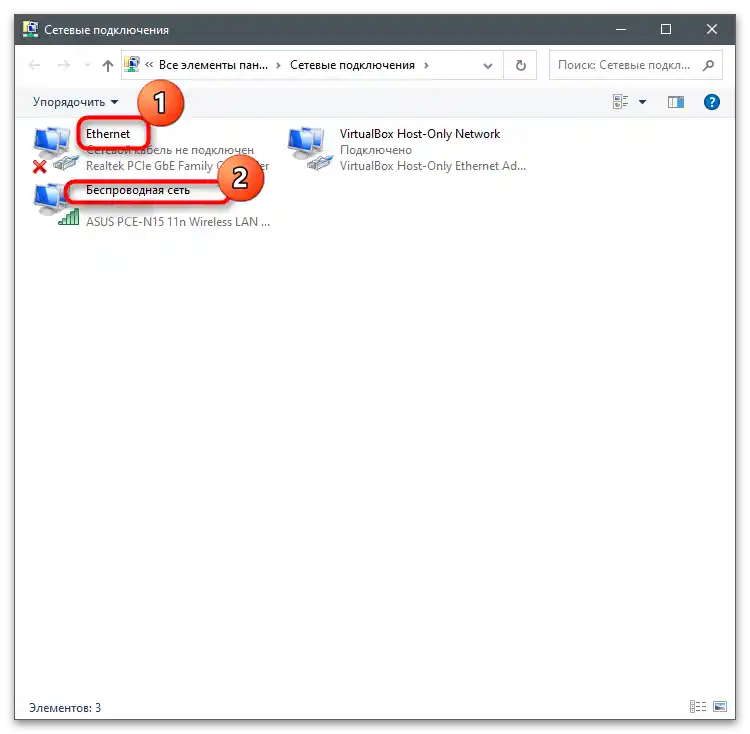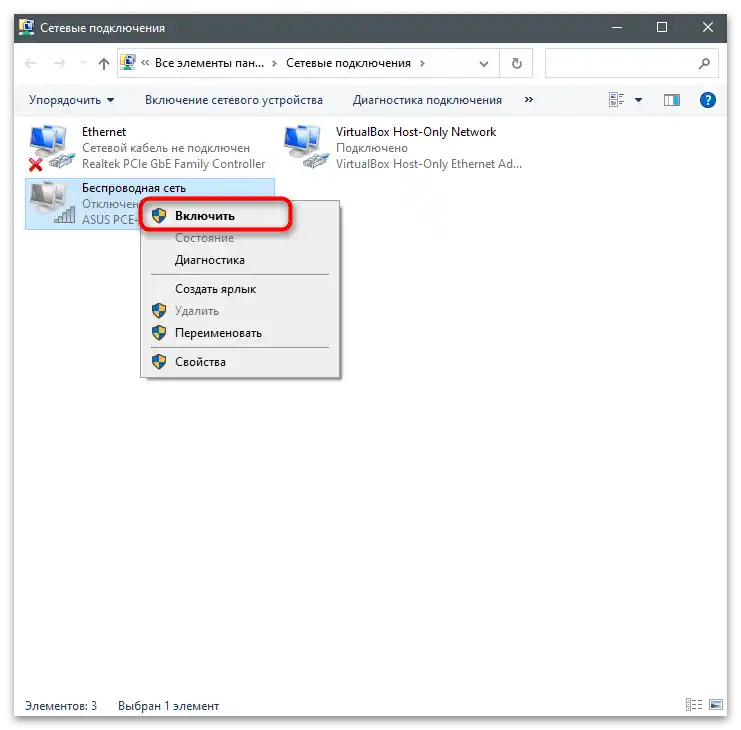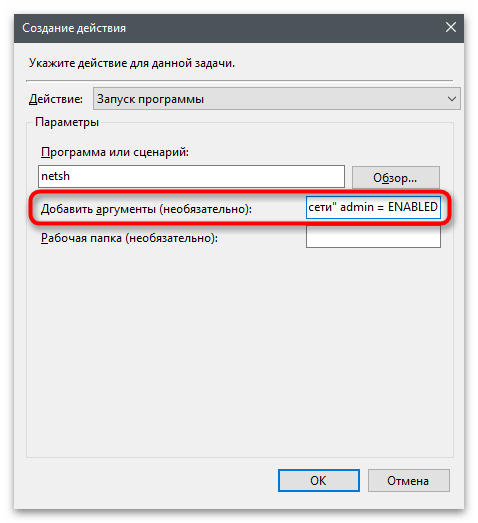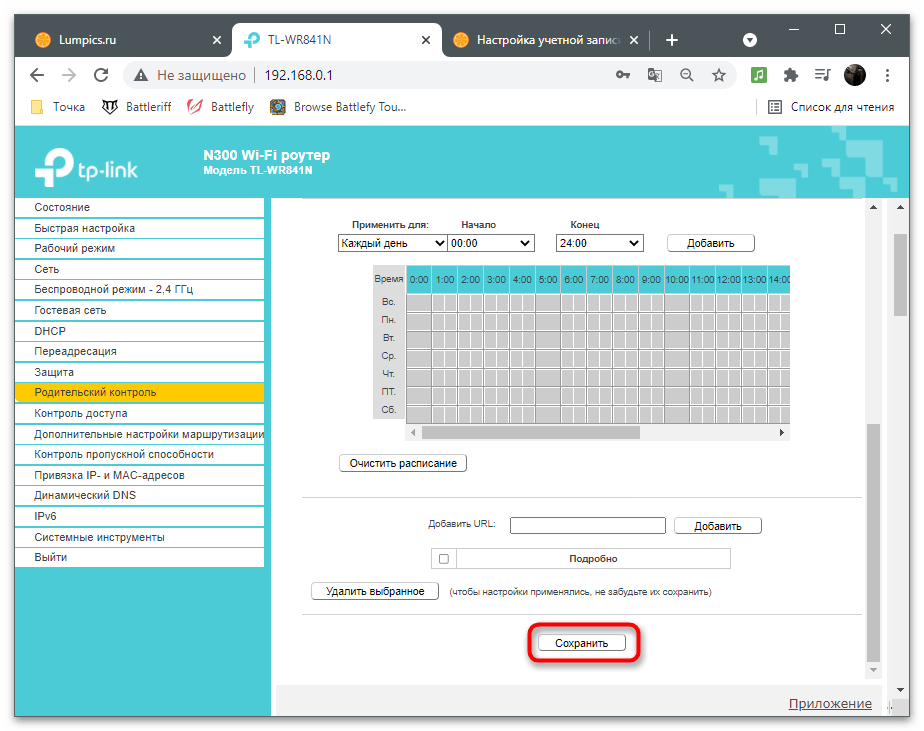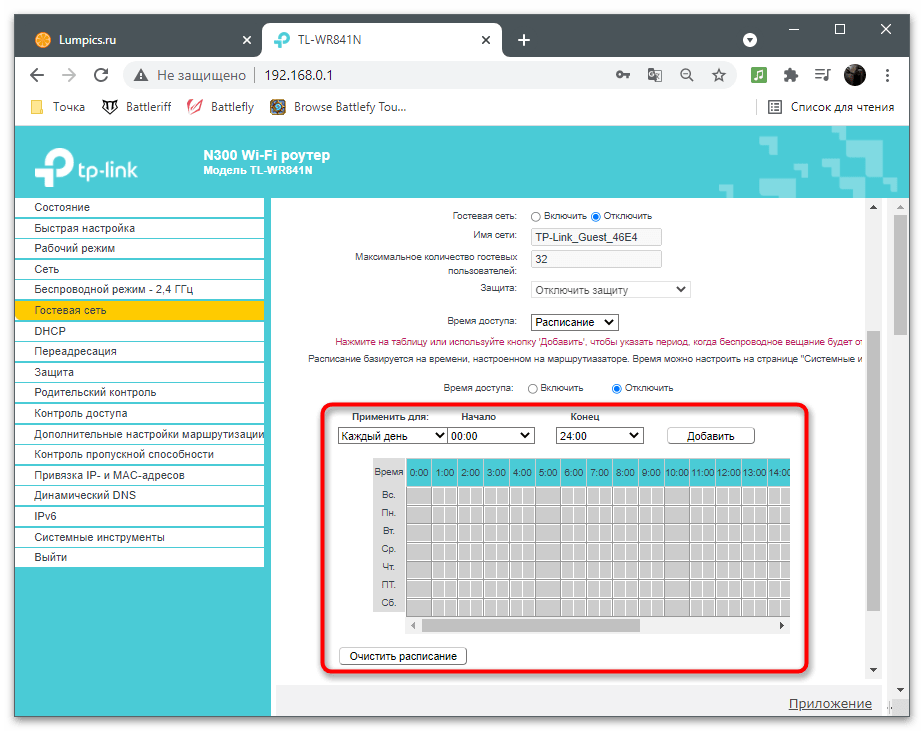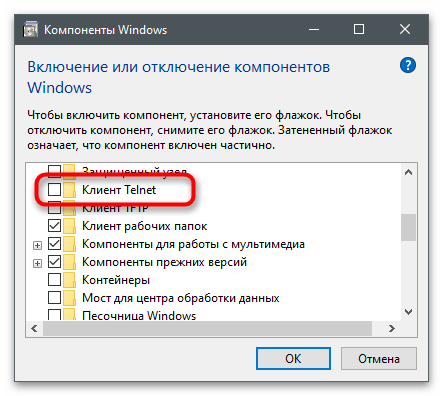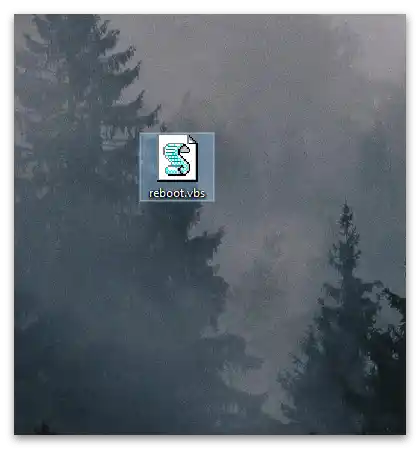Зміст:
Наведені далі інструкції слід виконувати лише в тому випадку, якщо ви хоча б трохи розумієте, як працює "Планувальник завдань", веб-інтерфейс маршрутизатора або VBS-скрипти, оскільки неправильні дії або помилки в налаштуванні можуть призвести до проблем, які незнайомий користувач навряд чи вирішить без сторонньої допомоги і ризикує залишитися без інтернету на деякий час.
Спосіб 1: Створення завдання в "Планувальнику завдань"
Використання "Планувальника завдань" у Windows — найпростіший метод відключення інтернету на деякий час, оскільки не вимагає від користувача знань у роботі зі скриптами та веб-інтерфейсом маршрутизатора. Достатньо просто слідувати інструкціям, щоб правильно скласти завдання і спостерігати за тим, як воно виконується в зазначений час. Урахуйте лише те, що інтернет відключається на даному комп'ютері, а не в усьому будинку чи квартирі, роутер залишається в робочому стані. Єдина інформація, яка вам потрібна — назва використовуваного мережевого адаптера, який і буде відключено. Для її визначення виконайте такі дії:
- Відкрийте меню "Пуск" і перейдіть у "Параметри".
- Перейдіть у розділ "Мережа та Інтернет".
- Опустіться до блоку "Додаткові мережеві параметри" і натисніть на рядок "Налаштування параметрів адаптера".
- Назва з'єднання залежить від моделі мережевої карти. На наступному скріншоті ви бачите, що до комп'ютера підключено Wi-Fi-адаптер і є Ethernet, що йде від материнської плати. Вам потрібно в появившомуся меню знайти назву використовуваного мережевого адаптера і запам'ятати її або скопіювати.
![Як тимчасово вимкнути інтернет на комп'ютері-4]()
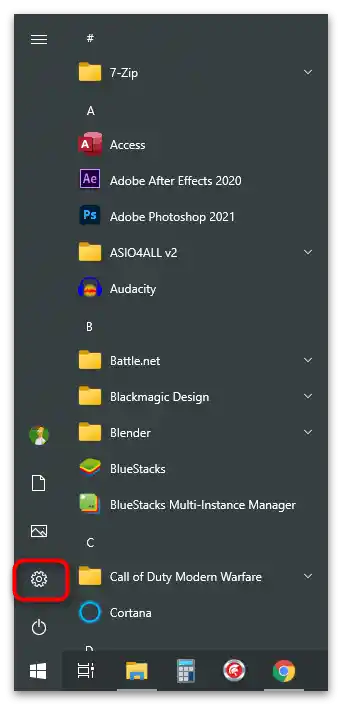
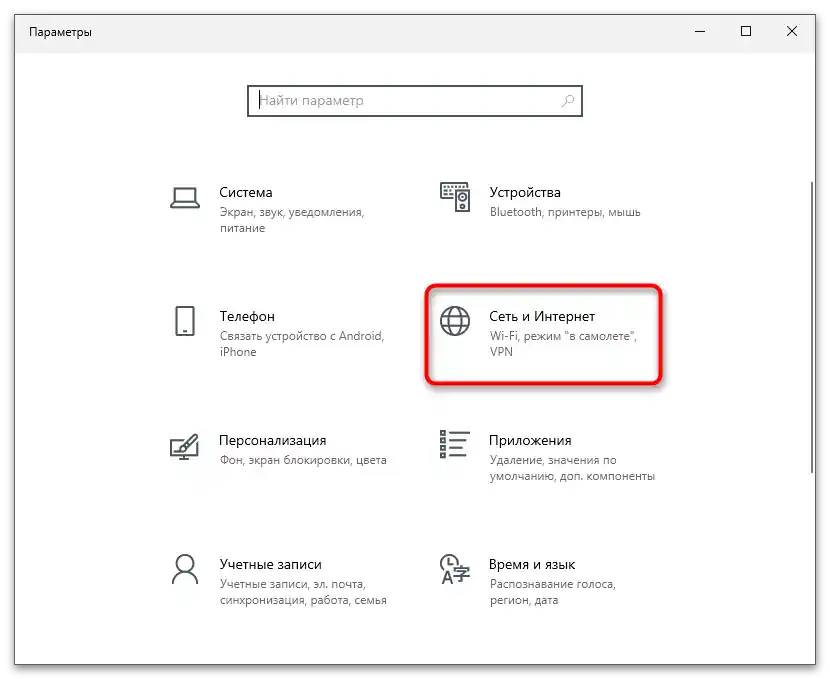
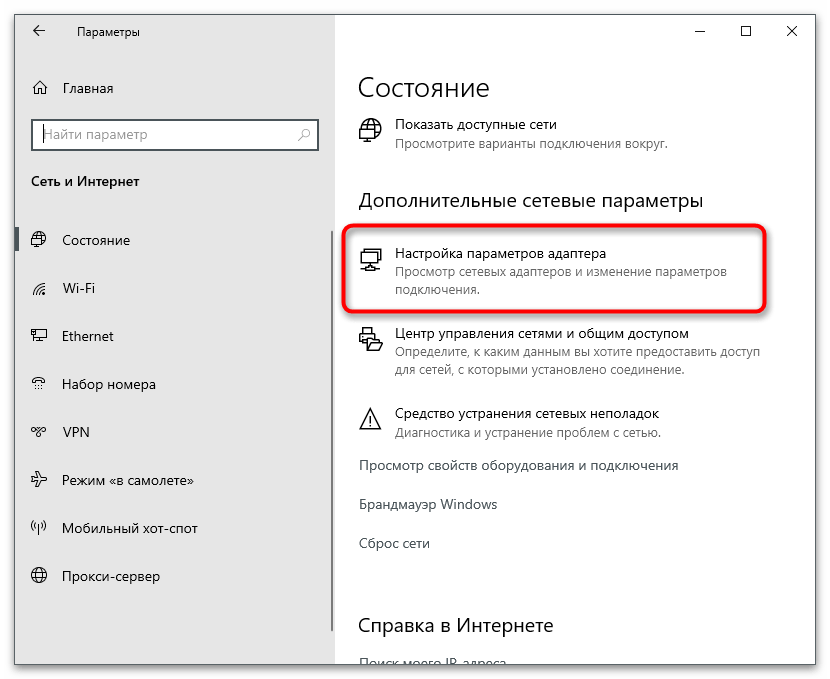
Все готово для створення завдання, яке буде направлено на відключення інтернету на певний час. Воно може спрацювати в установлену годину або при досягненні інших умов, про які ми ще розповімо в цій статті. Вам потрібно буде слідувати крокам і змінювати запропоновані параметри в залежності від своїх потреб у тимчасовому відключенні мережевого адаптера.
- Відкрийте "Пуск" і через пошук знайдіть додаток "Планувальник завдань", щоб запустити його.
- Блок справа називається "Дії", і в ньому потрібно натиснути кнопку "Створити завдання".
- Встановіть для нього будь-яке зручне ім'я, за бажанням додайте опис, а розміщення залиште за замовчуванням, оскільки в даному випадку воно не грає важливої ролі.
- Обов'язково відмітьте галочкою пункт "Виконати з найвищими правами", оскільки це завдання звертається до консольної команди і вносить зміни в систему, що доступно тільки від імені адміністратора.
- Якщо не хочете, щоб під час виконання операції на екрані на секунду з'явилася "Командний рядок", активуйте пункт "Сховане завдання", щоб усі процеси відбулися у фоновому режимі.
- Перейдіть на вкладку "Тригери" і натисніть кнопку "Створити". Тригери — це умови, що провокують запуск завдання, тобто це може бути запуск ПК або конкретний час на годиннику.
- У випадаючому списку "Почати завдання" є різні тригери, але конкретно зараз нас цікавить варіант "За розкладом", оскільки завдання створюється з акцентом на відключення та включення інтернету в зазначений час.
- Вирішіть, чи хочете ви запускати це завдання щодня або в різні часові проміжки, після чого вкажіть дату початку. Дату завершення можна залишити незмінною, оскільки для повторного включення інтернету буде створено інший параметр.
- Додаткові параметри зазвичай залишаються без змін, оскільки у випадку з відключенням інтернету ні на що не впливають.Головне — прослідкуйте, щоб навпроти "Увімкнено" стояла галочка.
- Збережіть зміни та поверніться до меню створення задачі. Тепер ви бачите, що створено один тригер, що викликає запуск процесу. Більше жодних провокаторів не потрібно, тому переходьте до наступного кроку.
- Відкрийте вкладку "Дії" та натисніть "Створити".
- Це найважливіший етап налаштування задачі, оскільки саме зараз ми вкажемо, що саме необхідно виконати в заданий раніше час. В якості типу дії вкажіть "Запуск програми", оскільки далі застосовується консольна утиліта, по суті є окремим додатком.
- В рядку "Програма або сценарій" введіть
netsh. - Для цієї утиліти додаються аргументи в відповідному рядку. У цьому випадку потрібно додати вираз
interface set interface name = "Локальна мережа" admin = DISABLED, замінивши Локальна мережа на назву певного раніше визначеного мережевого адаптера. Синтаксис команди досить простий: ви вказуєте утиліті інтерфейс з ім'ям і з правами адміністратора переводите його в стан DISABLED, тобто "Вимкнено". На цьому задача завершується. - Натисніть "ОК", щоб повернутися до налаштування завдання, де переконайтеся в успішному створенні дії. Звичайно, можна додати їх кілька, якщо окрім відключення від мережі ви хочете запустити іншу програму або вивести на екран повідомлення, але зараз ці необов'язкові тонкощі ми пропустимо.
- На вкладці "Умови" нічого змінювати не потрібно, оскільки створюваний тип задачі не вимагає реагування на простій або підключення тільки до конкретної мережі.
- В "Параметри" ви також можете нічого не змінювати, оскільки задача виконується всього один раз і не може закінчитися збоєм, тому просто натисніть "ОК" для завершення створення нової задачі.
- На наступному скріншоті ви бачите, що нова задача з'явилася в списку, готова до виконання і чекає спрацьовування тригера.Щоб перевірити її конкретно зараз, можете змінити час на зручний і дочекатися спрацьовування.
- В результаті ви повинні побачити, що підключення було розірвано і більше недоступні жодні маніпуляції з мережевим адаптером.
- Зараз для його ввімкнення дію потрібно виконати самостійно, перейшовши в меню, про яке вже йшлося під час визначення назви підключення. Однак далі ми розберемося з тим, як автоматизувати повторний запуск інтернету.
![Як тимчасово відключити інтернет на комп'ютері-24]()
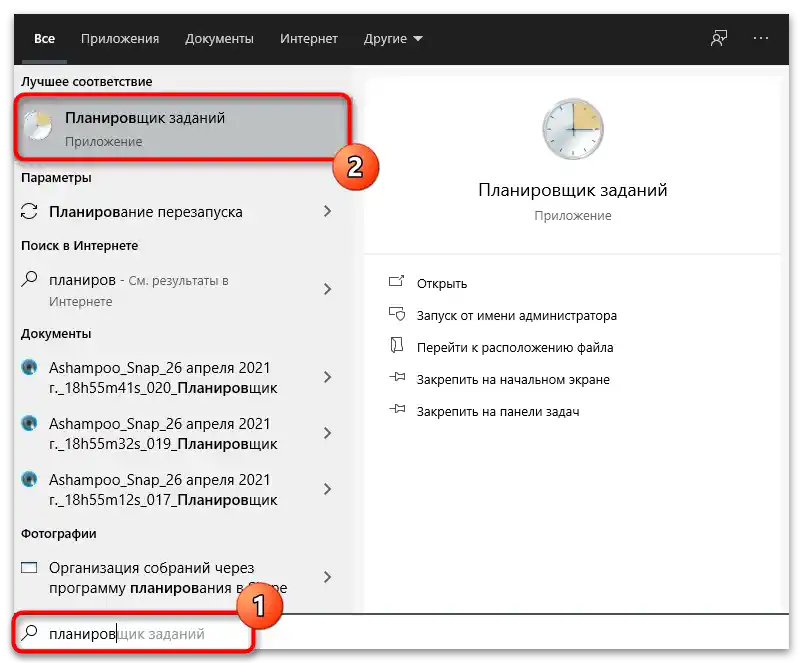
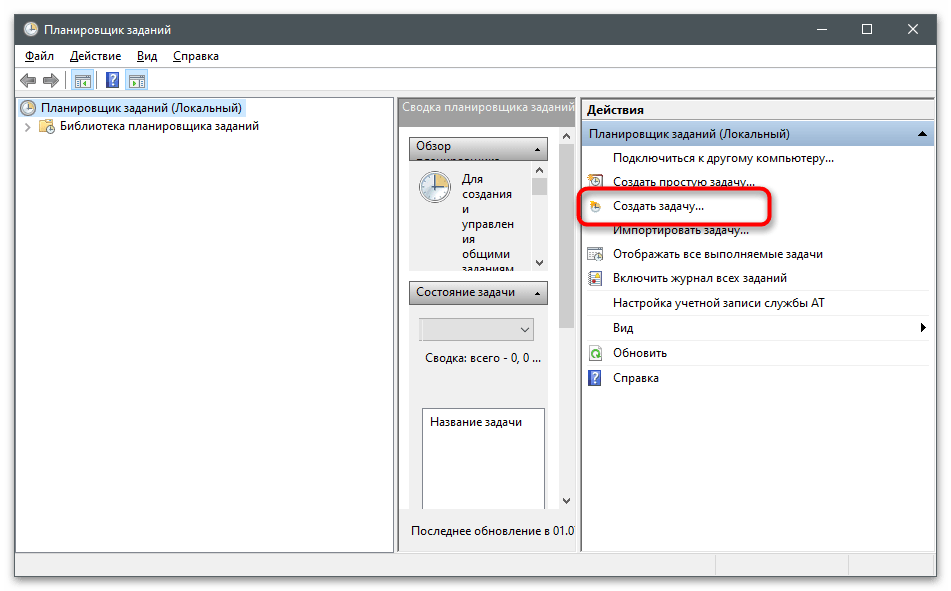
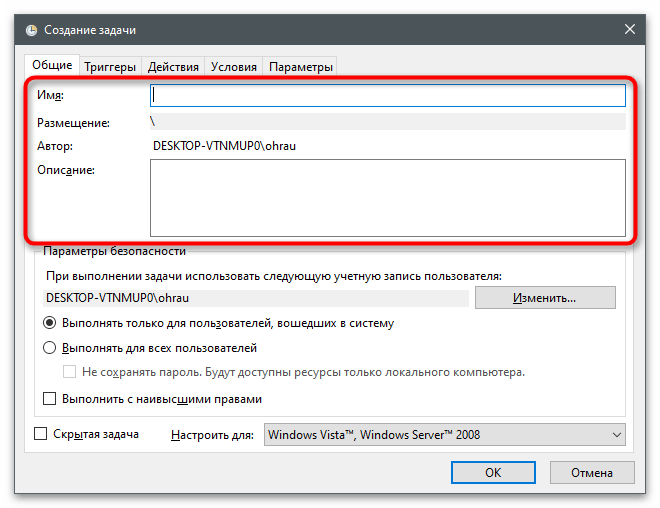
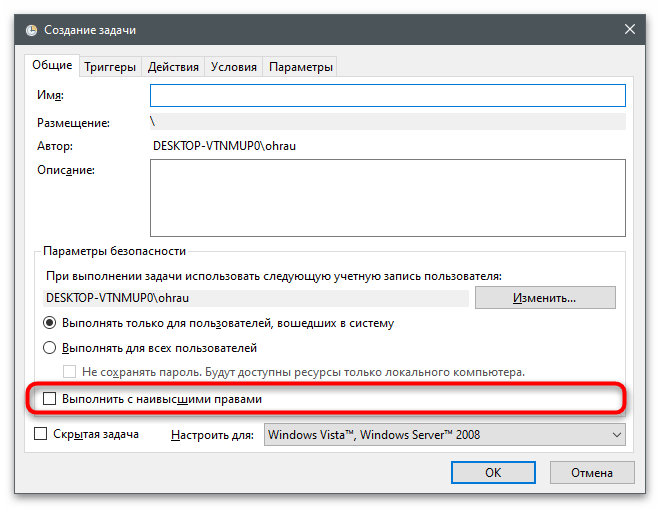
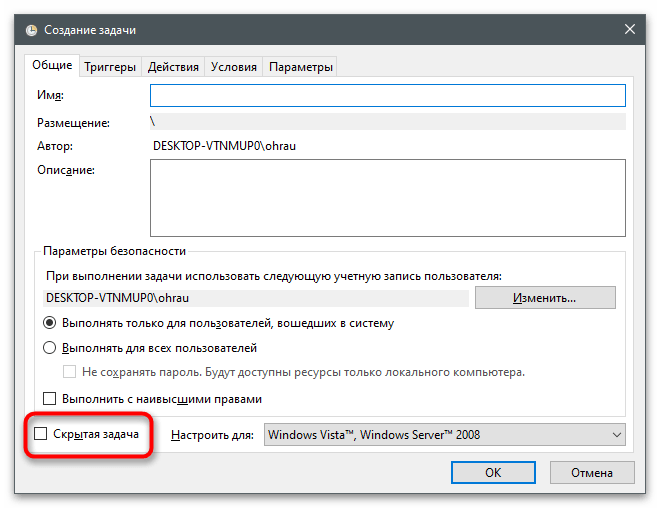
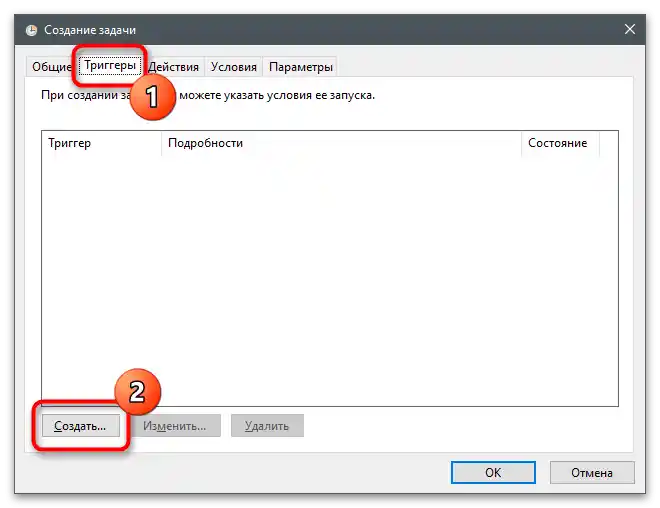
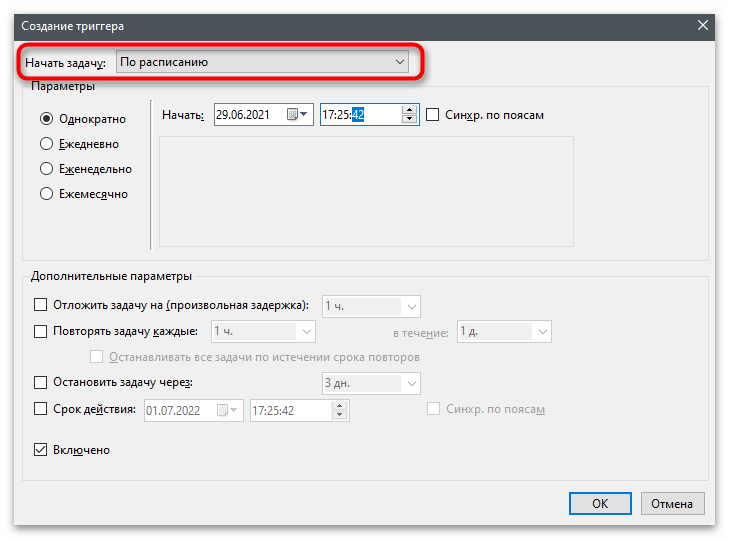
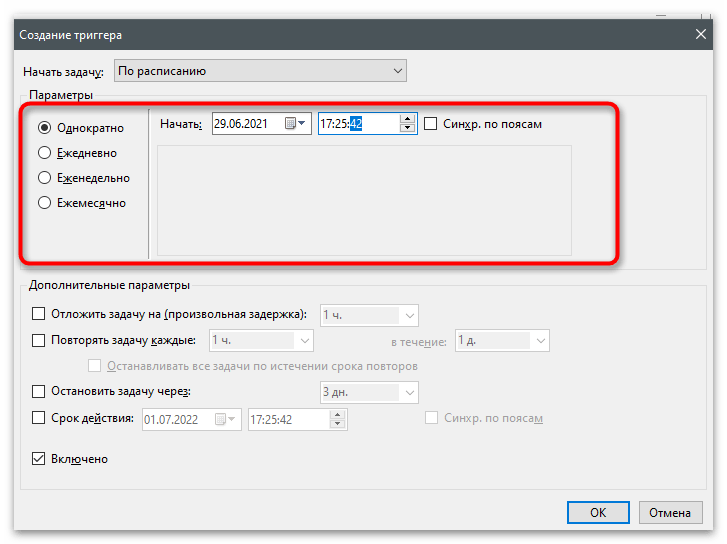
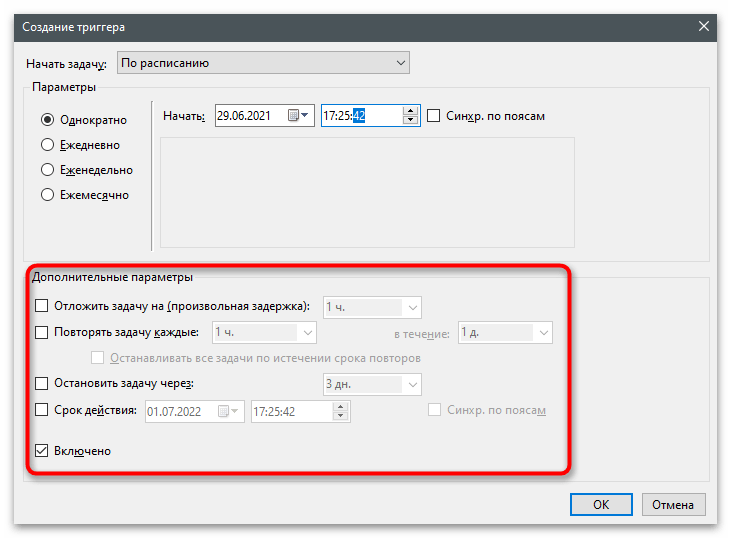
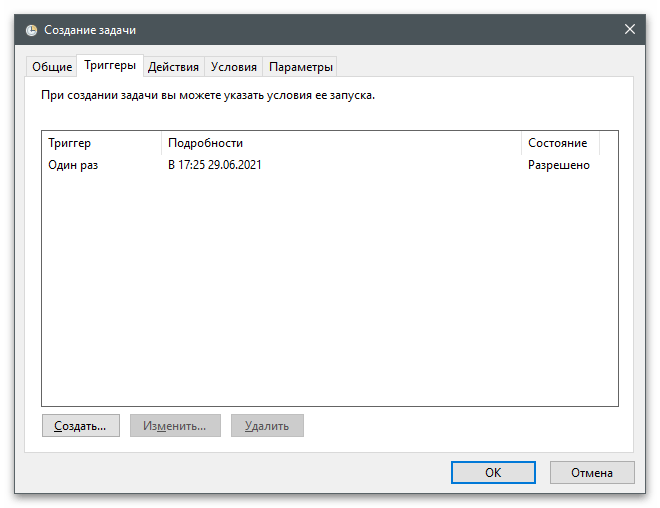
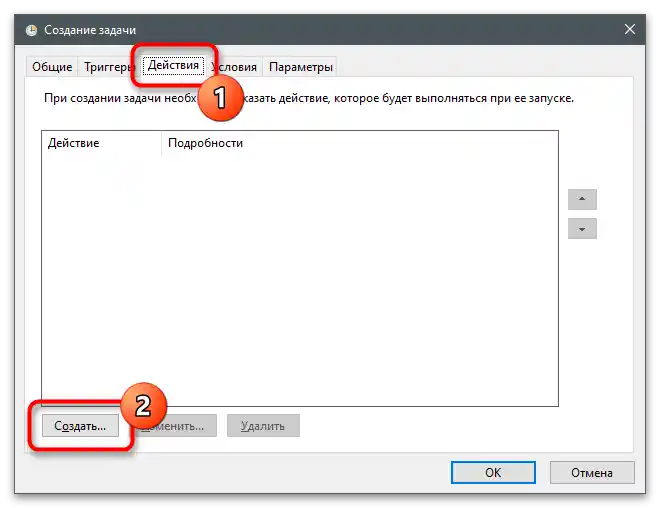
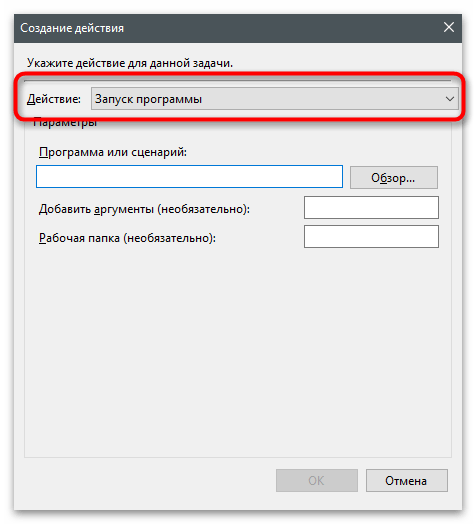
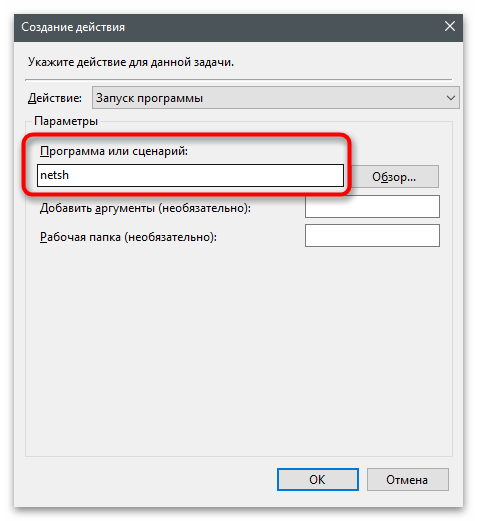
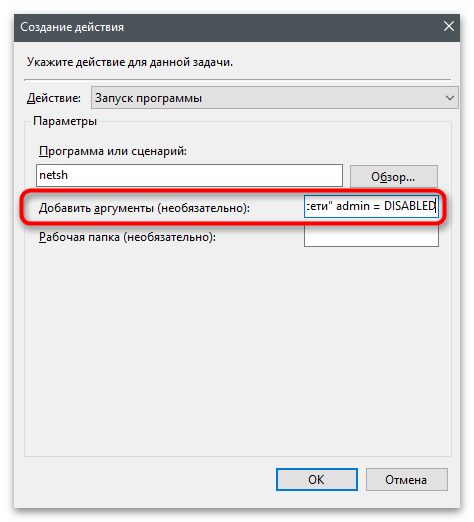
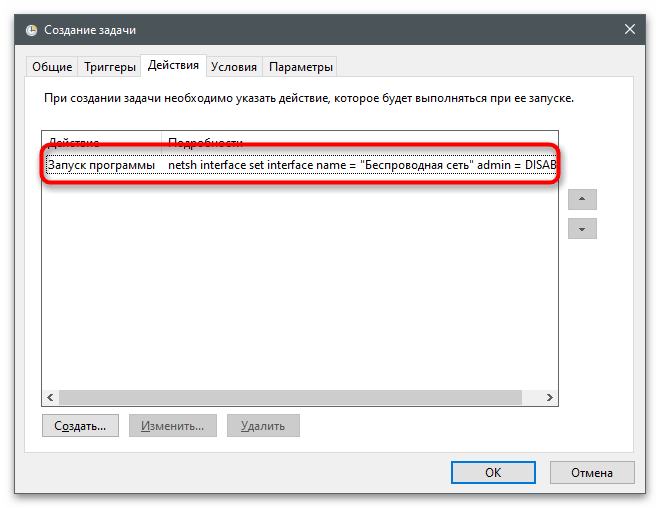
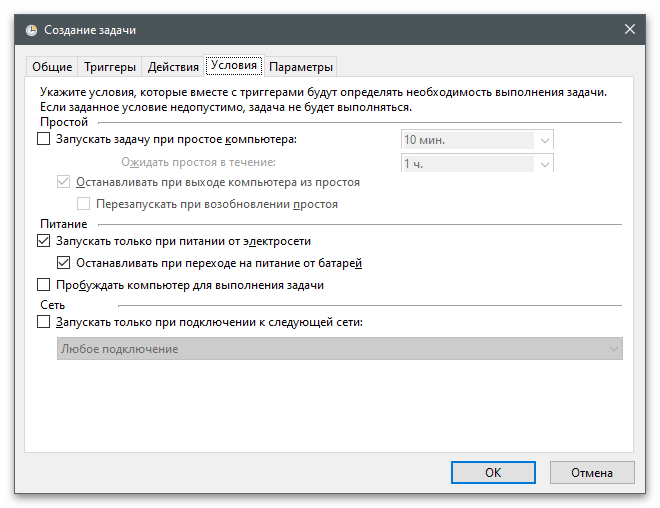
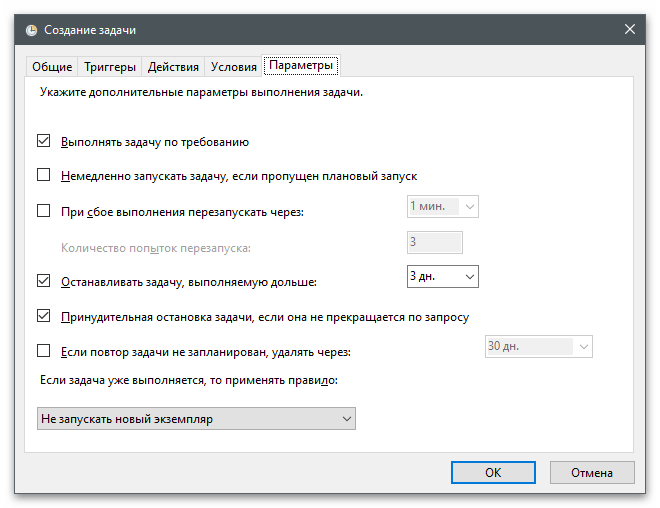
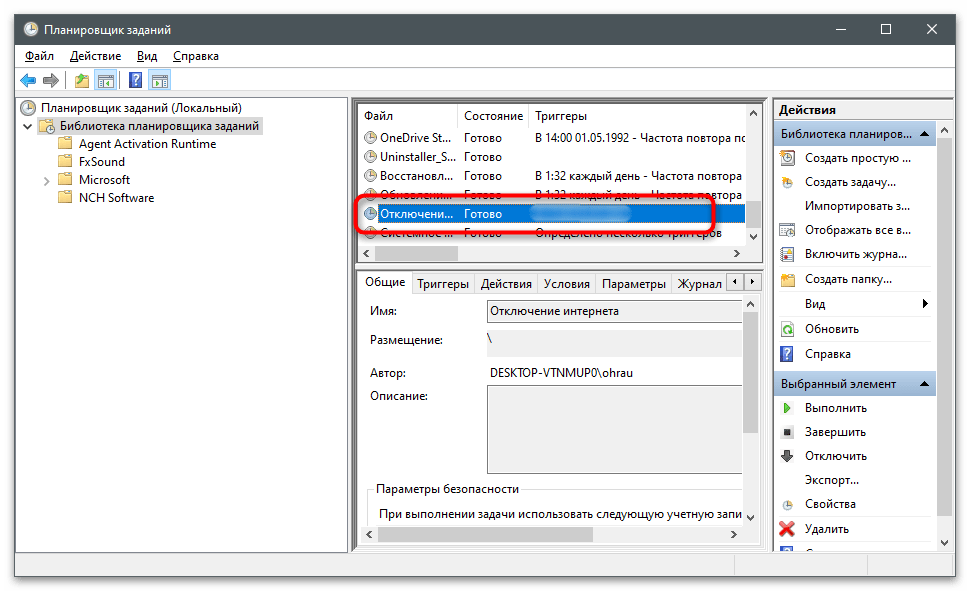
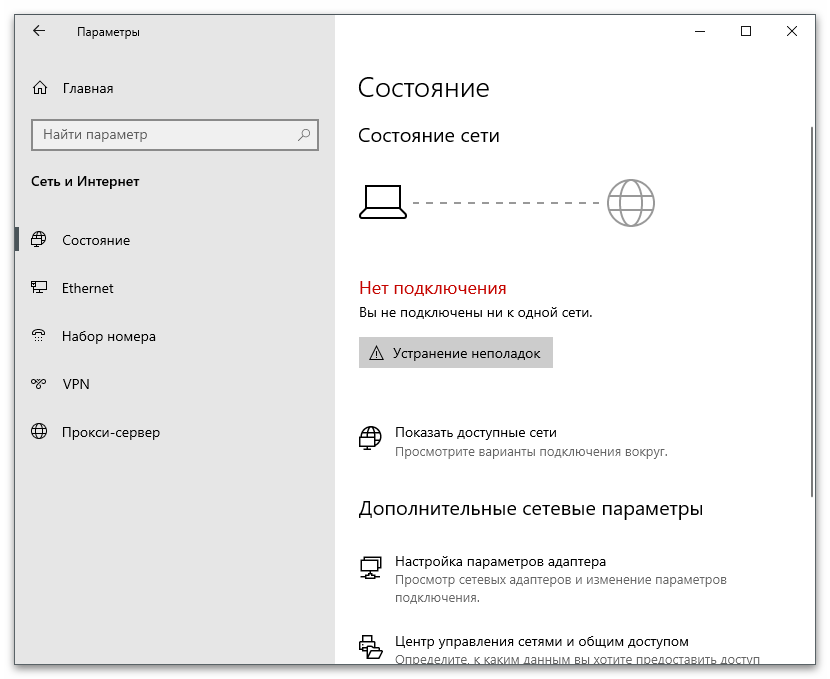
Як вже зрозуміло, створене тільки що завдання лише відключить мережевий адаптер і доступу до інтернету не буде. Якщо потрібно, щоб він увімкнувся автоматично в певний час, потрібно створити ще одне завдання приблизно таким же чином. Якщо ви розібралися з попередньою інструкцією, то вже розумієте, як працює використовувана функція, тому детально зупинятися на налаштуванні не будемо, а розглянемо лише найважливіші моменти.
- Приступіть до створення нового завдання точно так само, як це було показано вище.
- Задайте для нього інше ім'я та опис, а також зробіть прихованим, якщо не хочете відображення консолі на екрані під час виконання.
- Перейдіть на вкладку "Дії" і натисніть "Створити".
- В якості запускаємої програми виберіть ту ж
netsh. - Аргумент змініть на
interface set interface name = "Локальна мережа" admin = ENABLED, замінивши використане раніше стан DISABLED на ENABLED. Не забувайте змінити назву мережі на свою.![Як тимчасово відключити інтернет на комп'ютері-29]()
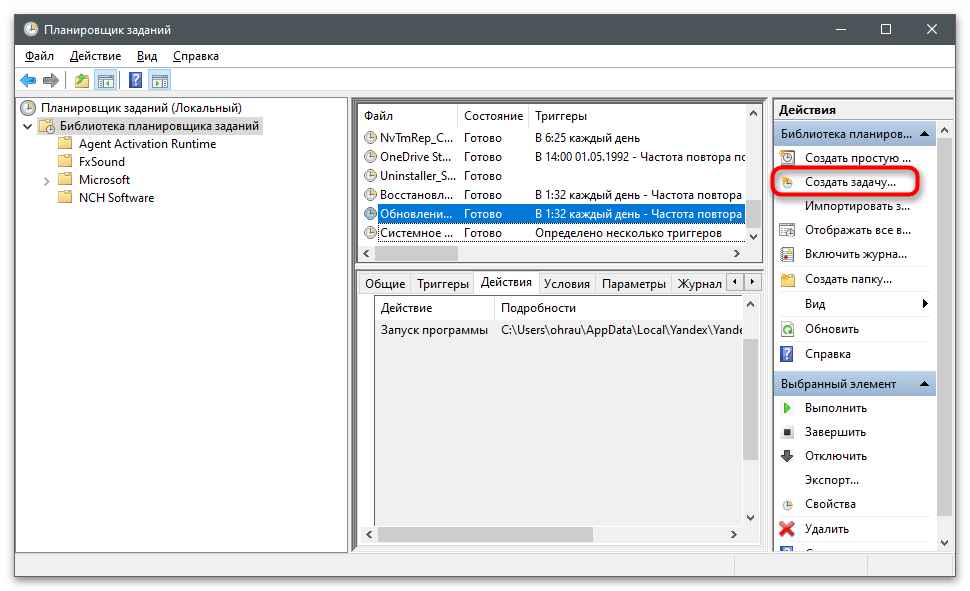
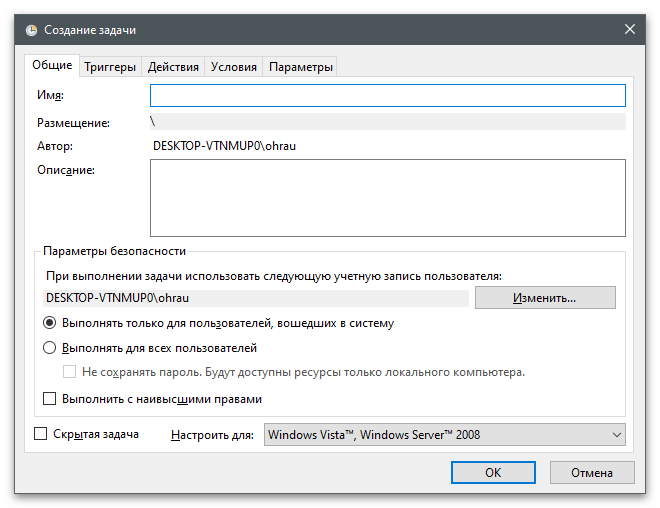
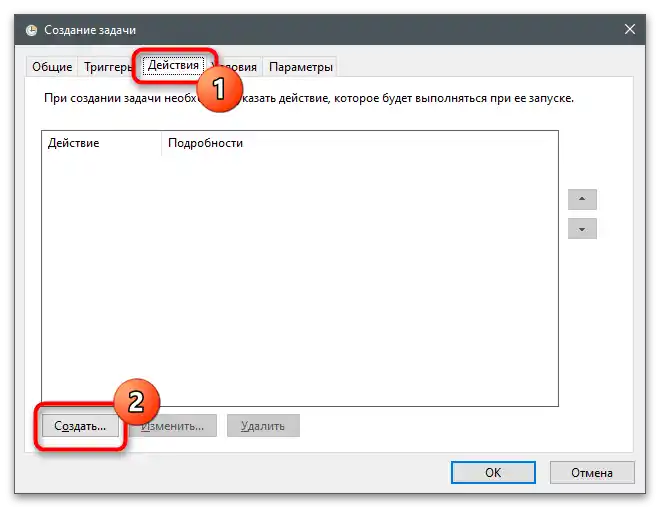
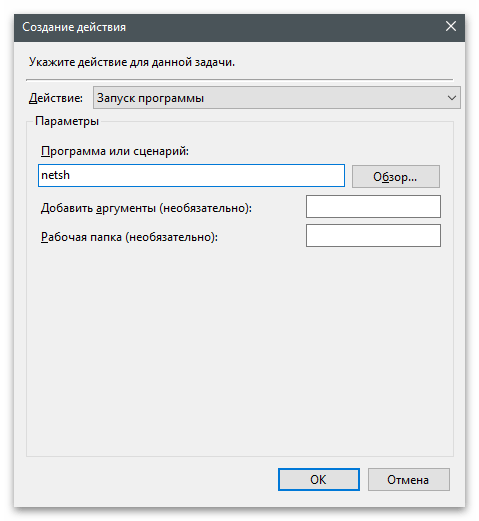
Залишається лише вказати час запуску завдання точно так само, як це вже було продемонстровано вище. Протестуйте виконання операції і використовуйте її у своїх цілях, коли потрібно на час відключити адаптер, а потім знову його активувати.
Спосіб 2: Параметри в веб-інтерфейсі
Цей спосіб кардинально відрізняється від попереднього хоча б тим, що налаштування можуть стосуватися як вашого комп'ютера, так і пристроїв інших учасників мережі. При цьому обмеження можна розписати одразу на кілька днів або тиждень вперед або навіть створити виділену Wi-Fi мережу зі своїм розкладом.Давайте почнемо з функції батьківського контролю, яка присутня практично у всіх моделях маршрутизаторів, у нашому випадку це TP-Link.
- Увійдіть у веб-інтерфейс, відкривши для цього будь-який зручний браузер. Інформацію про те, який логін і пароль вводити, ви знайдете в матеріалі за наступним посиланням, який є універсальним і підійде для різних моделей роутерів.
Докладніше: Визначення логіна і пароля для входу в веб-інтерфейс роутера
- Серед доступних розділів з налаштуваннями вас цікавить "Батьківський контроль". Найчастіше ця функція винесена окремо і має таку назву, тому з її пошуком не повинно виникнути жодних проблем.
- Перед редагуванням основних налаштувань обов'язково активуйте функцію, відмітивши галочкою "Увімкнути батьківський контроль", інакше нічого не спрацює і розклад не активується.
- В якості контролюючого комп'ютера вкажіть свій, скопіювавши представлений в окремому рядку MAC-адресу. Це дозволить обійти батьківський контроль і змінити налаштування в будь-який момент.
- У список MAC-адрес внесіть адреси всіх пристроїв для блокування. Їх ви знайдете у списку клієнтів Wi-Fi мережі або LAN, ознайомившись з переліком нижче. Урахуйте, що встановити батьківський контроль можна тільки для тих пристроїв, які зараз підключені до інтернету через цей роутер.
- Встановіть розклад на кожен день або тиждень. Вкажіть початок і завершення обмеження, після чого додайте правило до списку.
- Ознайомтеся з отриманою таблицею і відредагуйте її під себе. Якщо під обмеження повинні потрапляти конкретні сайти, додайте їх адреси до списку нижче.
- По завершенні натисніть "Зберегти" і обов'язково перевірте, чи працює контроль на різних пристроях, оскільки не завжди вдається з першого разу розібратися з функціонуванням цього обмеження. За необхідності перейдіть у "Системні інструменти" і перевірте встановлений час у роутері. Необхідно, щоб воно збігалося з реальним, інакше контроль буде включатися не в заданий термін.
![Як тимчасово відключити інтернет на комп'ютері-37]()
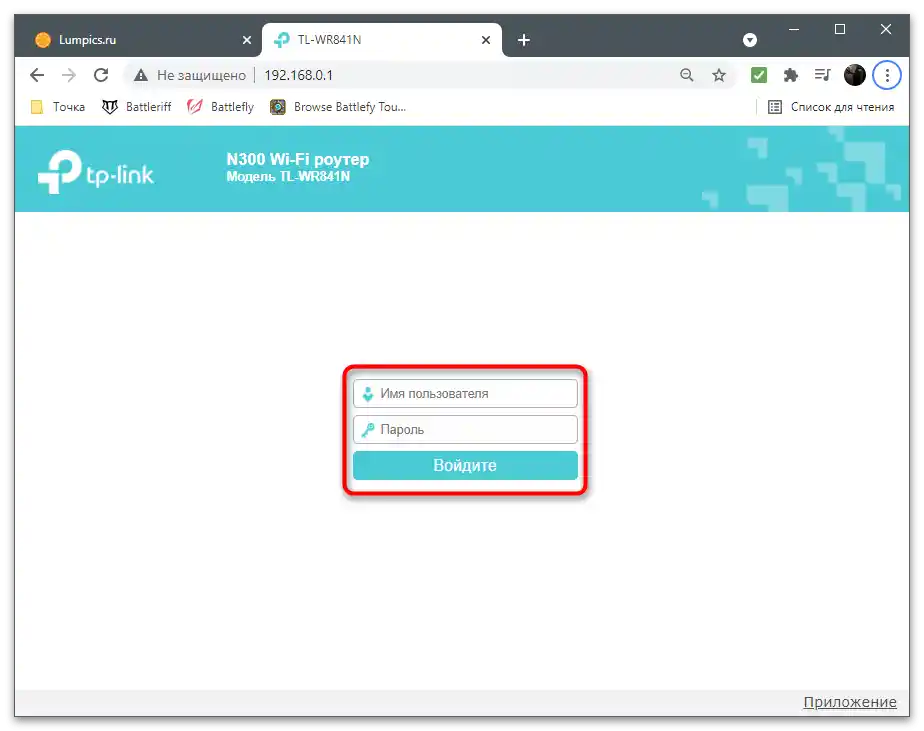
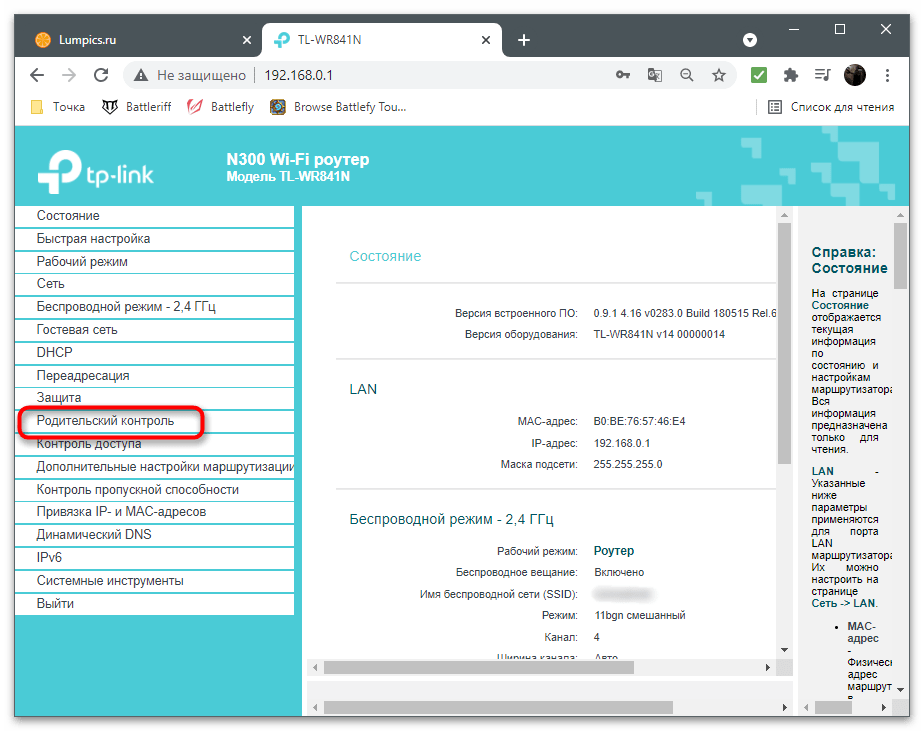
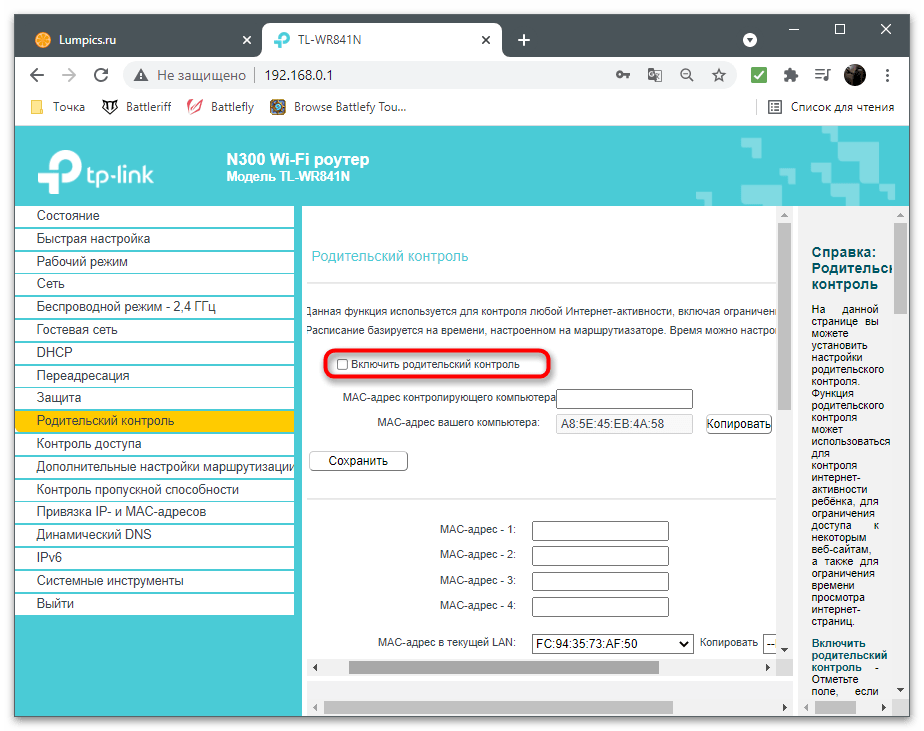
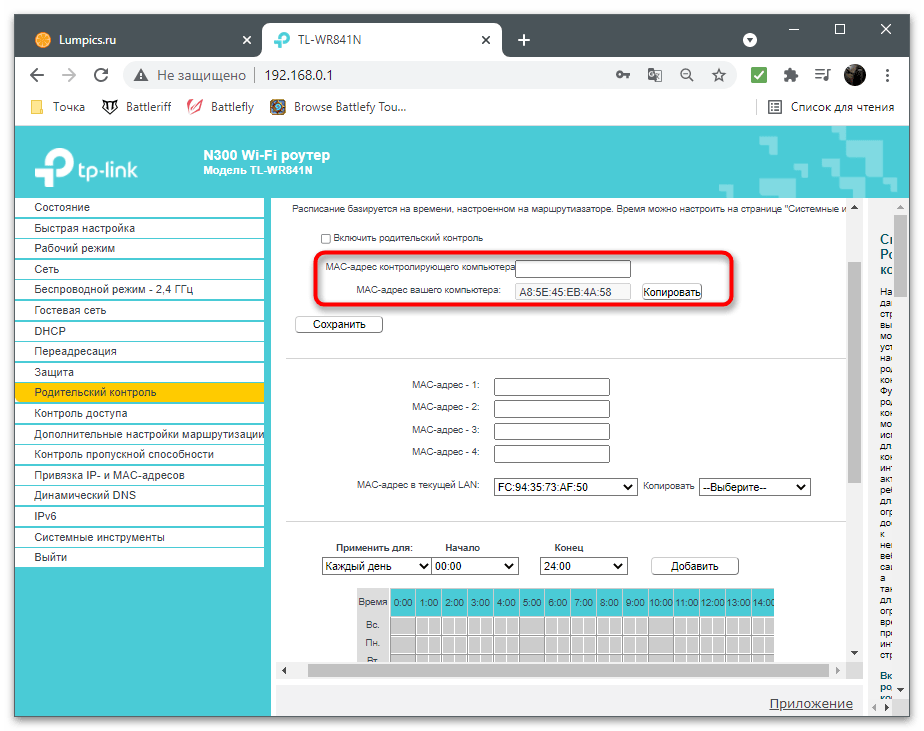
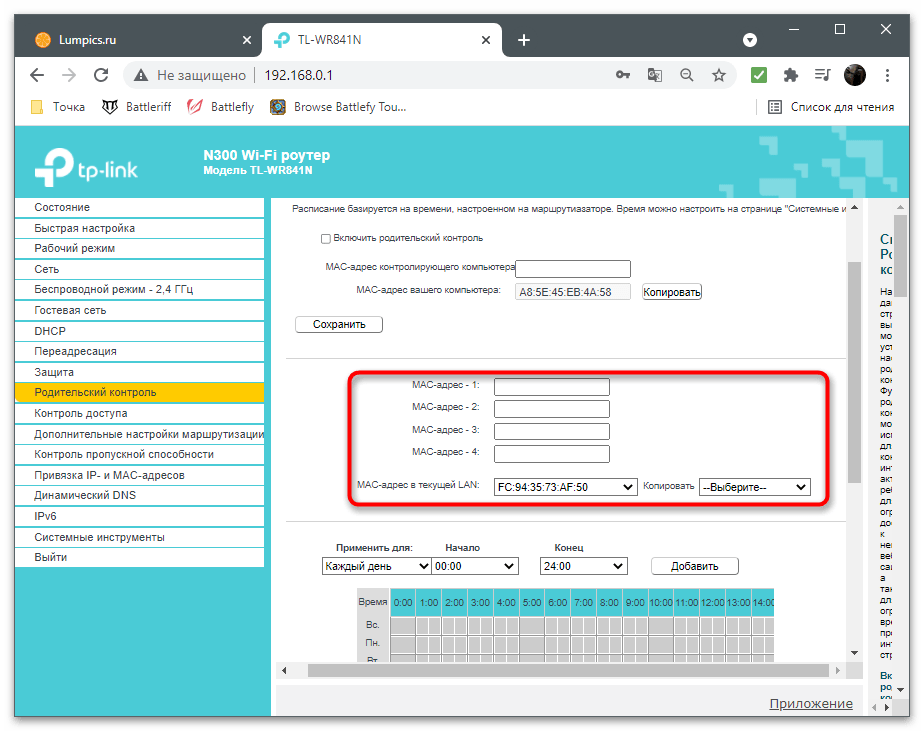
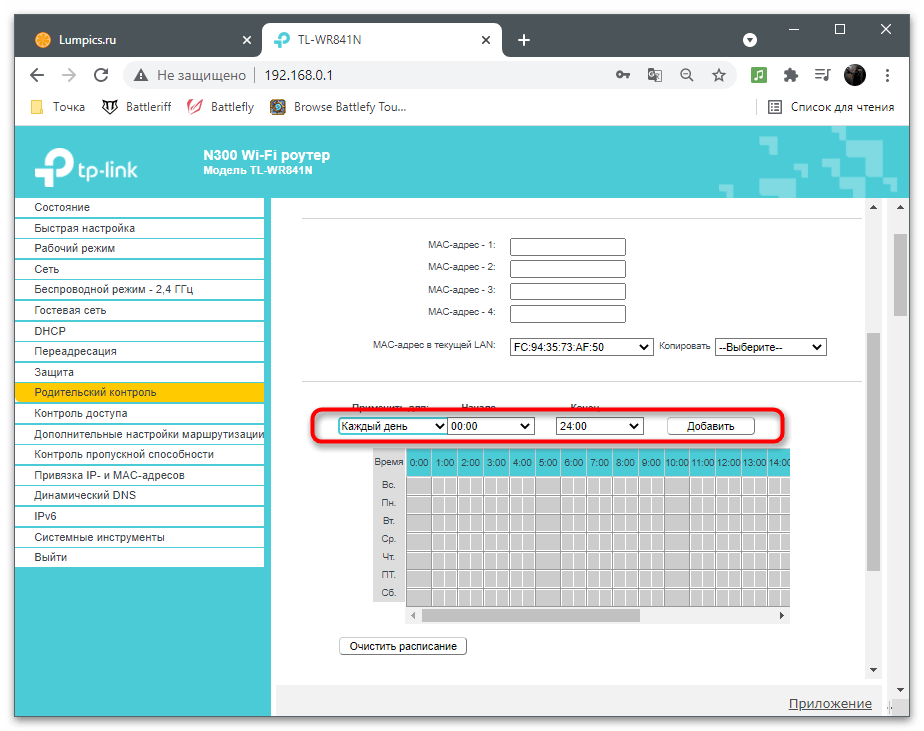
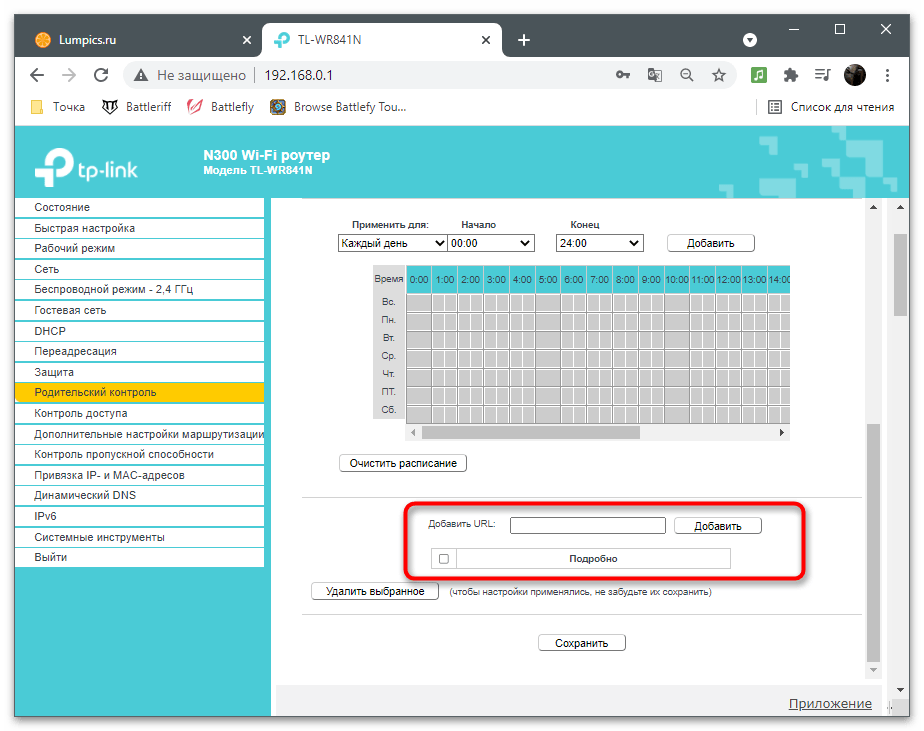
Другий варіант використання налаштувань роутера — створення виділеної гостьової мережі, яка буде працювати тільки за розкладом.Згадаємо ще раз, що така мережа створюється тільки для Wi-Fi, а при підключенні через LAN з'єднання здійснюється безпосередньо з роутером. Ви можете налаштувати гостьову мережу так само, як і звичайне бездротове з'єднання, або ж змінити параметри.
- В веб-інтерфейсі знайдіть розділ, що відповідає за налаштування гостьової мережі. Зазвичай він так і називається — "Гостьова мережа".
- Встановіть основні параметри відповідно до своїх уподобань. Можете заборонити доступ до локальної мережі, ізолювати це з'єднання та встановити для нього контроль пропускної спроможності, на чому зараз детально зупинятися не будемо.
- Активуйте гостьову мережу, перемістивши відповідний повзунок, встановіть для неї будь-яку назву, за якою здійснюється пошук у списку доступних, задайте максимальну кількість користувачів і пароль, якщо він потрібен.
- Час доступу виберіть "За розкладом", щоб зручно контролювати час, коли інтернет буде відключено.
- Увімкніть час доступу, відмітивши маркером відповідний пункт.
- Створіть розклад так само, як це було показано в інструкції про батьківський контроль. Нічого складного в цьому немає, просто встановіть час, у який мережа буде доступна, після чого збережіть налаштування.
![Як тимчасово вимкнути інтернет на комп'ютері-43]()
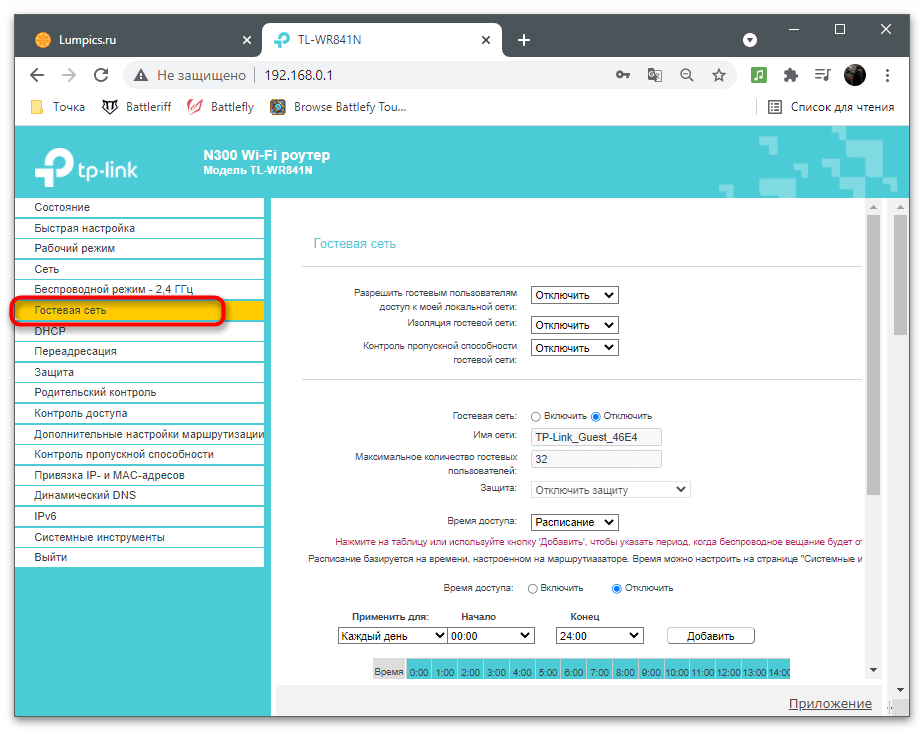
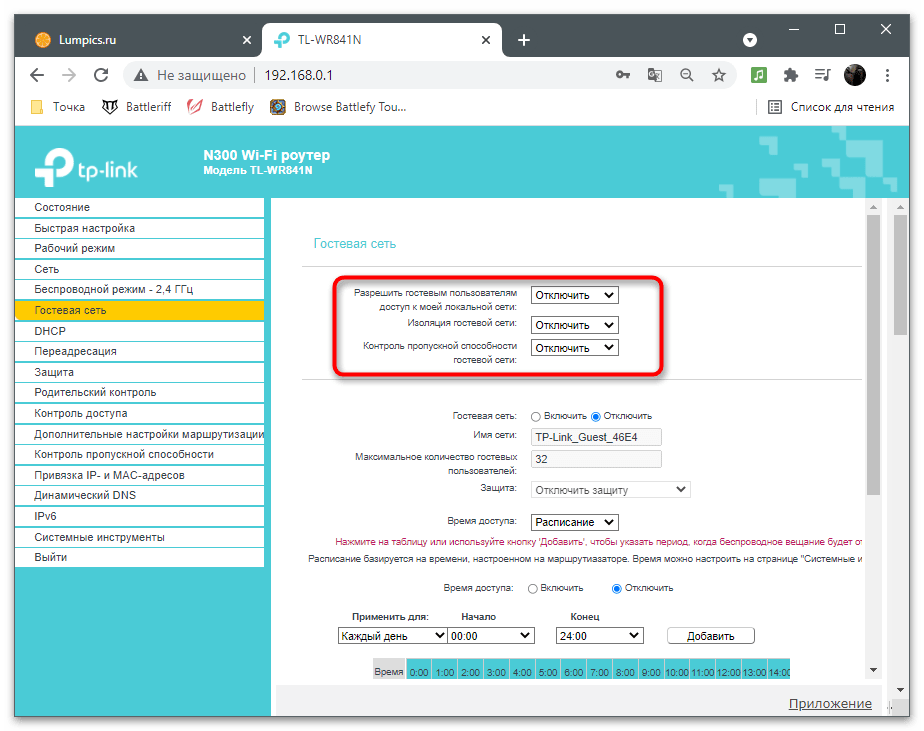
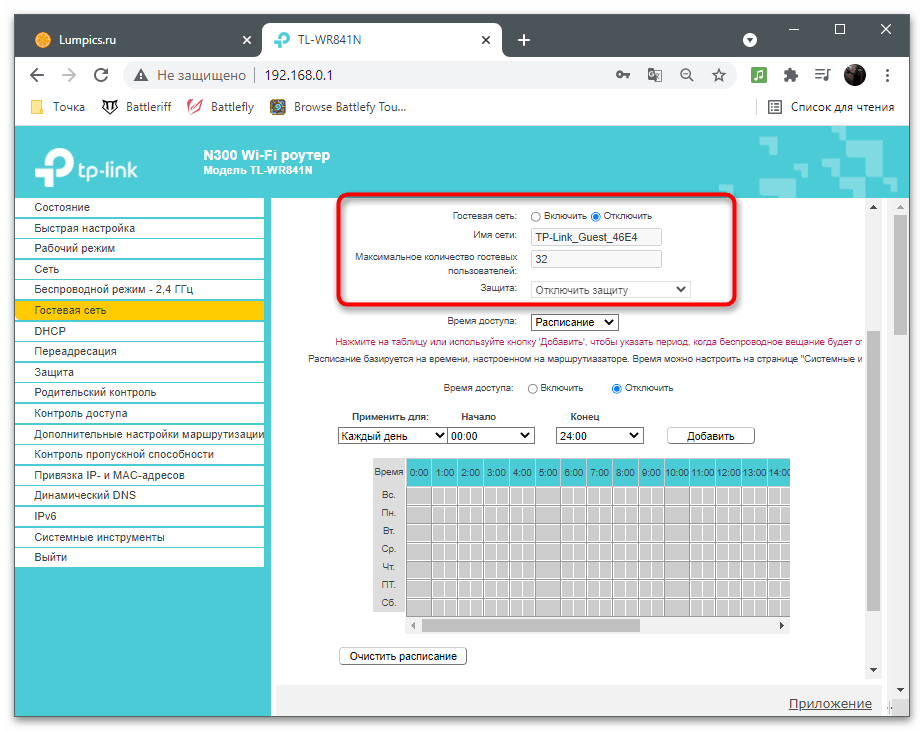
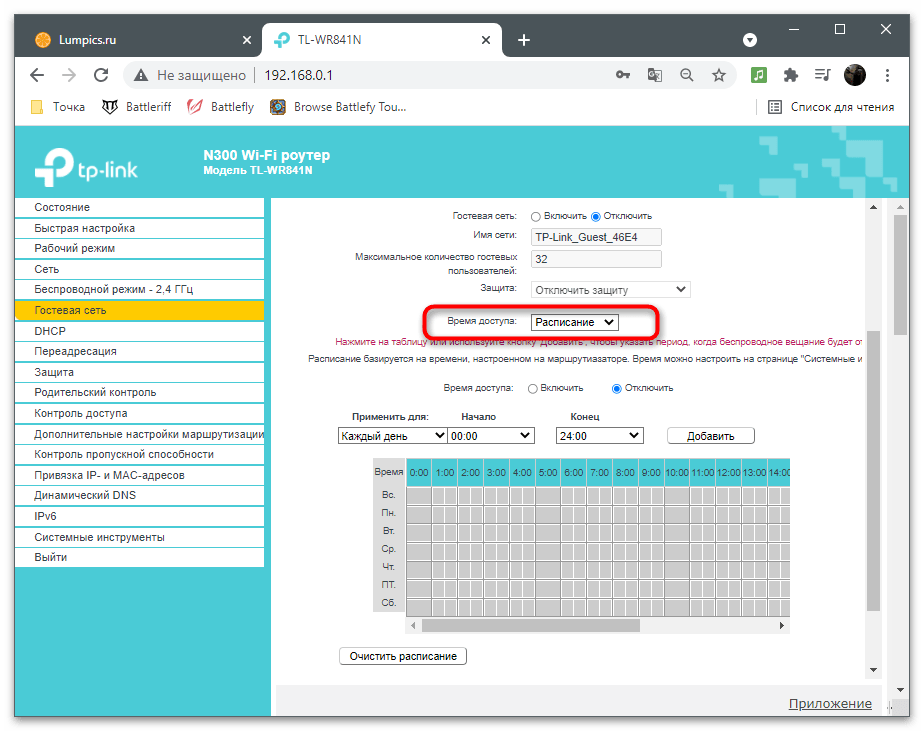
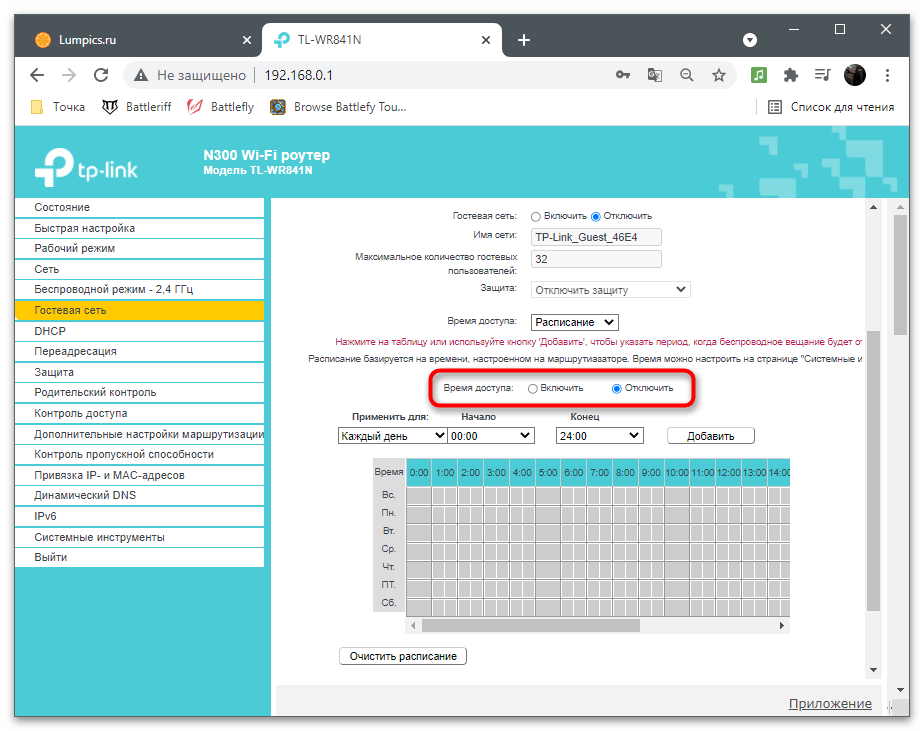
Перезавантажте роутер і перевірте, з'явилася чи гостьова мережа в списку доступних. Прослідкуйте за нею деякий час, щоб зрозуміти, відбувається чи відключення в зазначений термін. Якщо знадобиться, змініть налаштування, відкривши для цього той же розділ в інтернет-центрі.
Спосіб 3: Створення VBS-скрипта
В більшості випадків цей спосіб підходить тільки для досвідчених користувачів, оскільки налаштування автоматизації запуску VBS-скрипта — справа складна і виконується зовсім різними шляхами, кожен з яких вимагає знань у сфері системного адміністрування. У цій статті ми не будемо говорити про додавання VBS-скрипта в "Планувальник завдань" або автозавантаження, а покажемо, як створити його, щоб при запуску роутер відправлявся на перезавантаження, відключаючи тим самим на час інтернет.
Крок 1: Увімкнення Telnet або відкриття порту в роутері
Telnet — технологія, що дозволяє керувати роутером з "Командного рядка" в операційній системі.Вона підтримується практично всіма сучасними моделями маршрутизаторів, а якщо ні, її активація здійснюється пробросом порту під номером 23. Звичайний доступ до Телнет організовується наступним чином:
- Перейдіть у веб-інтерфейс маршрутизатора так само, як це було показано в інструкції попереднього способу. Найчастіше управління технологією здійснюється через розділ "Система", тому виберіть саме його.
- Знайдіть розділ з відповідною назвою.
- Активуйте технологію, відмітивши галочкою пункт "Включити", і переконайтеся, що вона використовує порт "23".
- Якщо ви виявили, що маршрутизатор не підтримує Телнет, необхідно відкрити порт 23, звернувшись за допомогою до статті за посиланням нижче.
Докладніше: Відкриваємо порти на роутері
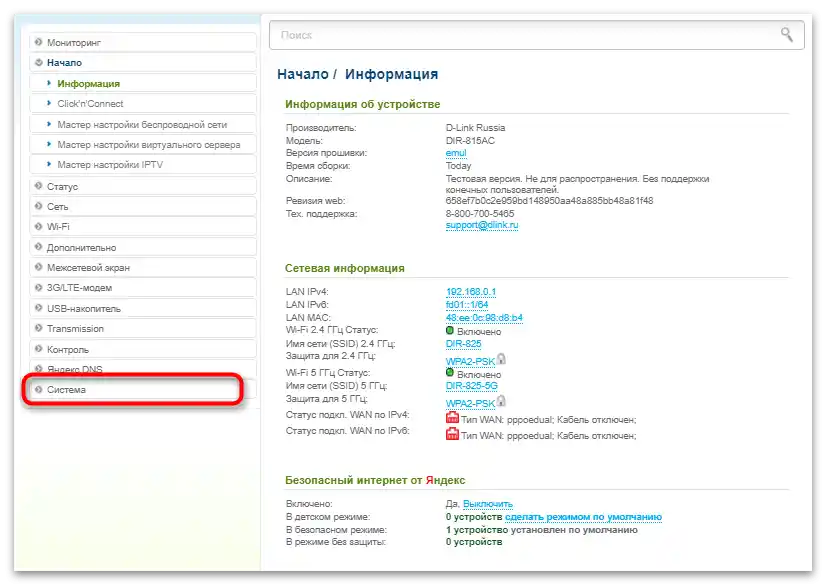
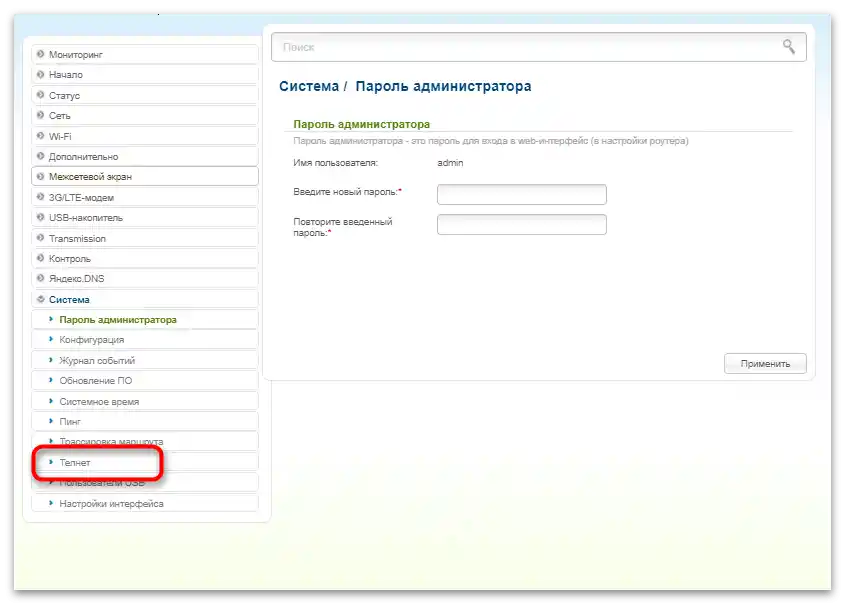
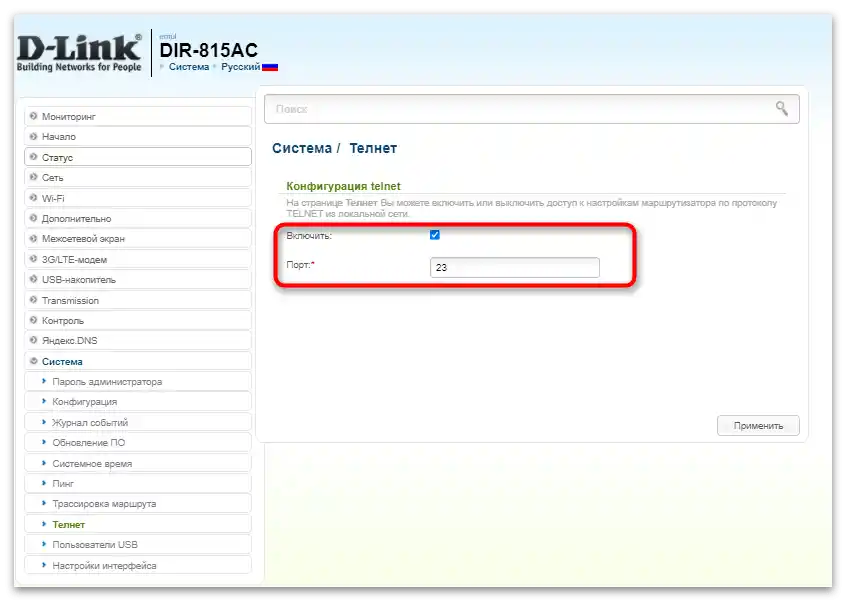
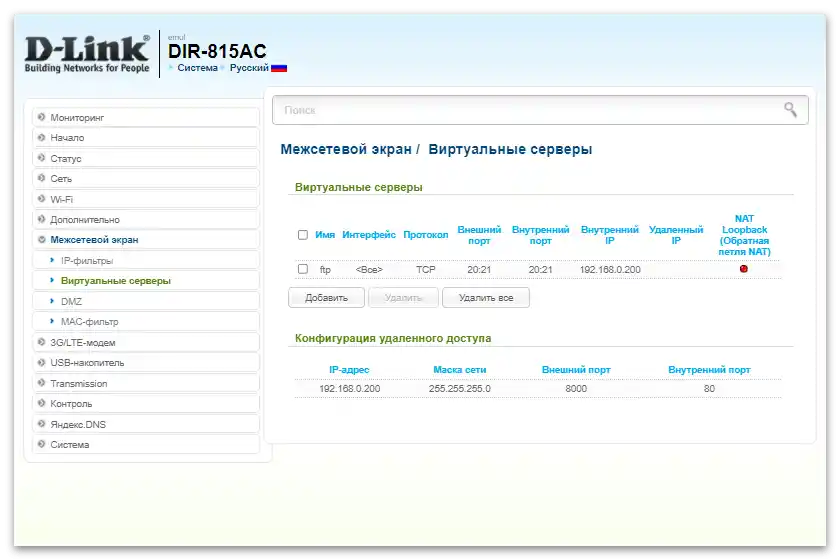
Крок 2: Увімкнення Телнет у Windows
На цьому підготовчі роботи не закінчуються, оскільки за замовчуванням Telnet вимкнено і в операційній системі, але його активація викликає менше труднощів, ніж при взаємодії з роутером. Розглянемо цей процес на прикладі Windows 10.
- Відкрийте "Пуск", через пошук знайдіть додаток "Панель управління" і запустіть його.
- Перейдіть у розділ "Програми та компоненти".
- Зліва натисніть на рядок "Увімкнення або вимкнення компонентів Windows".
- Поставте галочку навпроти папки з назвою "Клієнт Telnet", натисніть "ОК" і перезавантажте комп'ютер.
![Як тимчасово відключити інтернет на комп'ютері-51]()
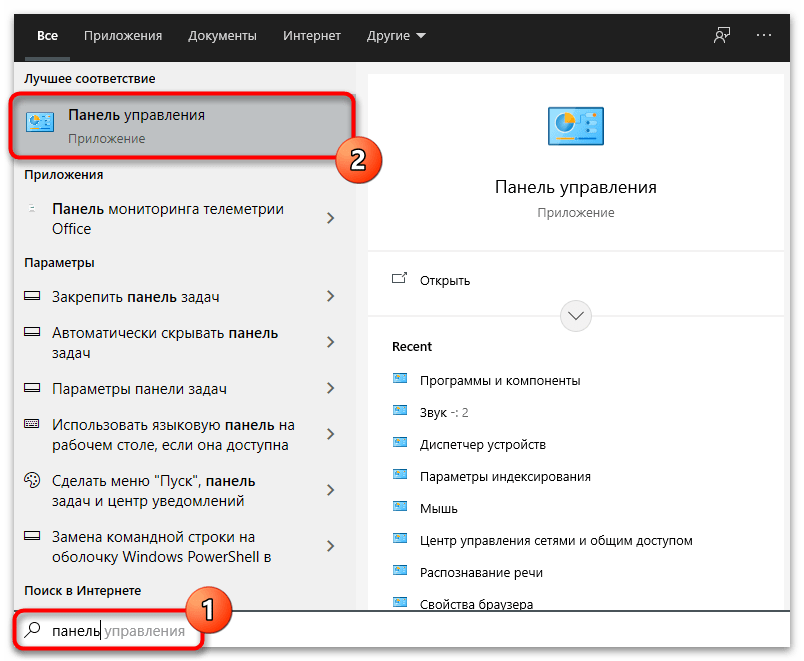
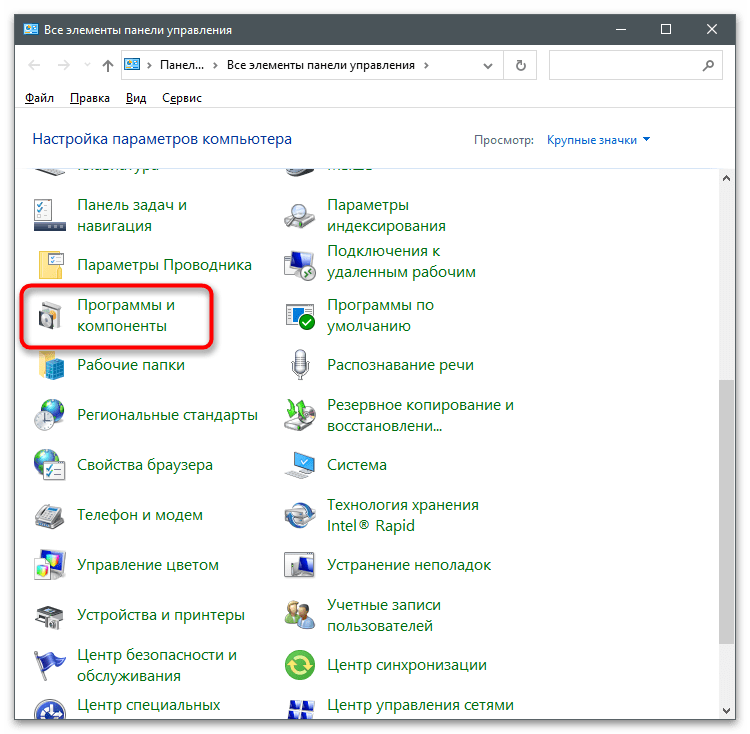
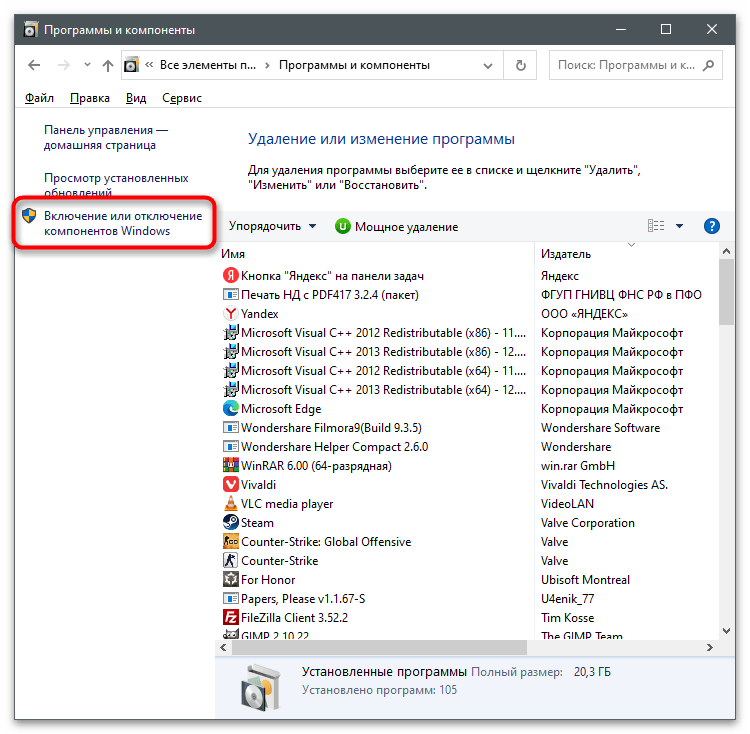
Крок 3: Створення VBS-скрипта
VBS-скрипт дозволяє виконати послідовно команди без прямого звернення до консолі, що спрощує запуск певних процесів, які вимагають від користувача кількох дій.У випадку з перезавантаженням роутера VBS-скрипт створюється наступним чином:
- Відкрийте "Пуск" і запустіть стандартний додаток "Блокнот", знайшовши його через пошук.
- Вставте туди скрипт:
Set oShell = WScript.CreateObject("WScript.Shell")
oShell.Run "telnet 192.168.1.1"
WScript.Sleep 1000
oShell.SendKeys "User" & chr(13)
WScript.Sleep 1000
oShell.SendKeys "Password" & chr(13)
WScript.Sleep 1000
oShell.SendKeys "reboot" & chr(13)Замініть IP-адресу, слово User та Password на дані вашого веб-інтерфейсу. Тобто в якості адреси вкажіть IP налаштувань роутера, далі ім'я користувача та пароль, які використовуються при вході в нього.
- Перед збереженням переконайтеся, що рядки записані правильно. Перевірте це, використовуючи внесені дані для входу в інтернет-центр.
- Викличте меню "Файл" і натисніть "Зберегти як".
- Задайте скрипту будь-яке ім'я і встановіть розширення ".vbs", для чого "Тип файлу" потрібно вибрати як "Всі файли".
- Ви можете розмістити його в будь-якому місці, але краще в папці користувача, якщо далі бажаєте налаштувати автоматизацію.
![Як тимчасово вимкнути інтернет на комп'ютері-57]()
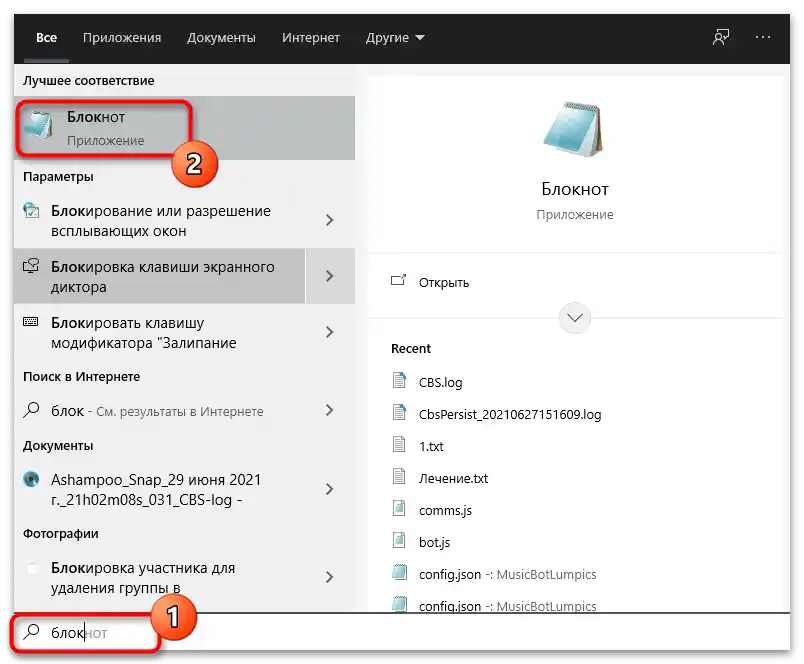
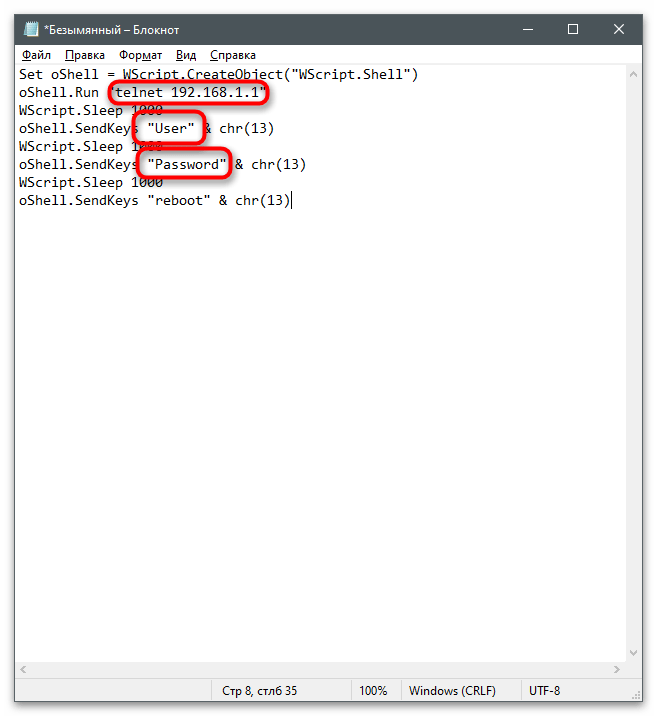
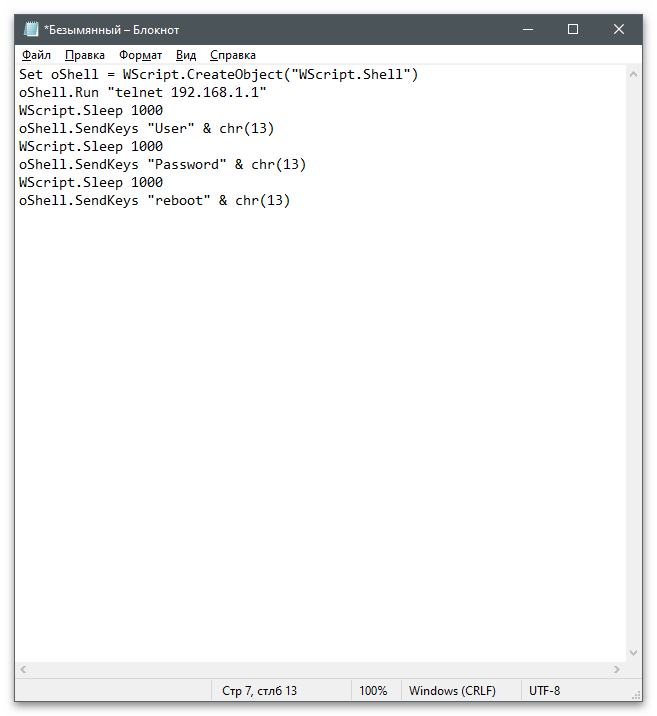
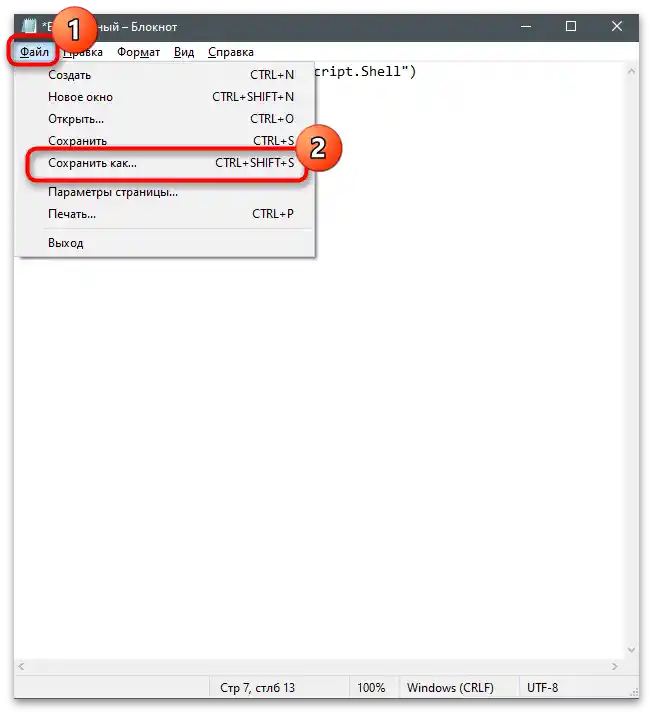
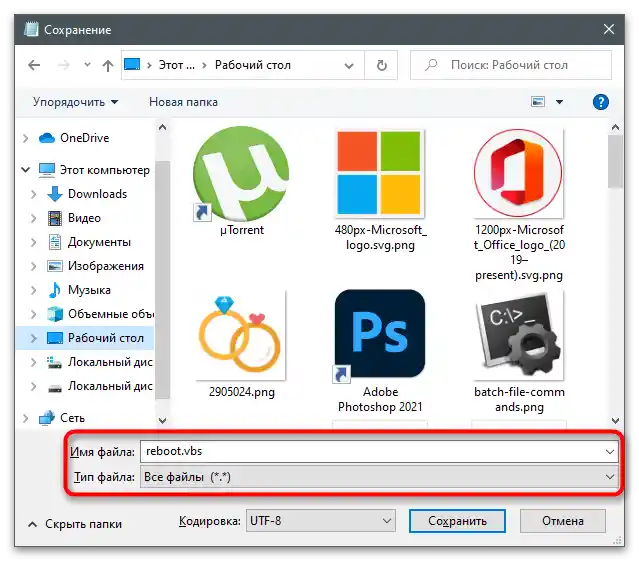
Після запуску скрипта роутер автоматично повинен перейти на перезавантаження і запуститися через деякий час. Відповідно, це відключить інтернет для всіх користувачів. Якщо ви плануєте налаштовувати автоматичний запуск VBS-скрипта через "Планувальник завдань", рекомендуємо прочитати інформацію про сервер сценаріїв Windows та CScript.exe.